Så här installerar du Flash på din Android Jelly Bean Tablet eller telefon
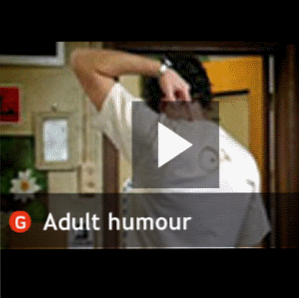
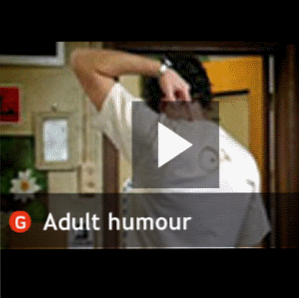 Adobe Flash har under de senaste åren visat sig vara ganska kontroversiellt. Ända sedan Apple valde att blockera support för det på IOS, vilket tvingar alla som vill använda iPhone eller iPad för att förlita sig på andra lösningar (vanligtvis HTML5) har framtiden varit i tvivel, med bara traditionella stationära och bärbara användare använder det fortfarande regelbundet . Efter Apples ledning har Microsoft inga nuvarande planer på att införa Flash på Windows Phone (även om det i de tidiga dagarna fanns rörelser för att göra det) - så det uppenbara svaret för alla som vill komma åt Flash-baserade streaming media och spel som använder en mobilenhet skulle vara Android. Detta har varit fallet för några år nu, men Google har under de senaste månaderna valt att släppa Flash från Android. Trots bristen på inbyggt stöd för Flash eller möjligheten att enkelt installera det via Google Play är det faktiskt möjligt att installera programvaran på en modern Android-enhet och skörda media streaming och spelförmåner.
Adobe Flash har under de senaste åren visat sig vara ganska kontroversiellt. Ända sedan Apple valde att blockera support för det på IOS, vilket tvingar alla som vill använda iPhone eller iPad för att förlita sig på andra lösningar (vanligtvis HTML5) har framtiden varit i tvivel, med bara traditionella stationära och bärbara användare använder det fortfarande regelbundet . Efter Apples ledning har Microsoft inga nuvarande planer på att införa Flash på Windows Phone (även om det i de tidiga dagarna fanns rörelser för att göra det) - så det uppenbara svaret för alla som vill komma åt Flash-baserade streaming media och spel som använder en mobilenhet skulle vara Android. Detta har varit fallet för några år nu, men Google har under de senaste månaderna valt att släppa Flash från Android. Trots bristen på inbyggt stöd för Flash eller möjligheten att enkelt installera det via Google Play är det faktiskt möjligt att installera programvaran på en modern Android-enhet och skörda media streaming och spelförmåner.
Så här installerar du Flash på Android
Installera Flash kan göras om några minuter. Följande steg kräver att du konfigurerar din Android-enhet för att tillåta installation av programvara från icke-officiella källor (det vill säga användningen av tredje parts marknadsplatser Top 5 webbplatser som hjälper dig att hitta appar för din Android-telefon Topp 5 webbplatser som hjälper dig Hitta appar till din Android Phone Read More) samt använd en alternativ webbläsare. En varningstecken: Erfarenhet av ett par olika enheter visar att denna åtgärd inte är garanterad att fungera. Men om du saknar att kunna använda Flash, är det verkligen värt att spendera några minuter på att prova det.
Förberedelser: Ta tag i dina nedladdningar
Innan du aktiverar Adobe Flash på din Android Jelly Bean-telefon eller -platta måste du förbereda dig genom att hämta Android Flash Player APK-filen, som du hittar på XDA Developers-forumet. Se till att du hämtar den senaste versionen, som hittas via en länk i det första inlägget i forumtråden. Alternativt kan du helt enkelt Google “android flash player apk” och använd en av de resulterande länkarna för att hitta filen. Var säker på att använda en ansedd källa för APK och ha en anti-virusapp De 3 bästa antivirusapparna skyddar din Android-säkerhet De 3 bästa antivirusapparna för att skydda din Android-säkerhet Som vi ofta rapporterat på MakeUseOf är Android ingen längre säker från skadlig kod. Antalet hot är stigande. Detta borde inte vara någon överraskning. Smartphones och surfplattor kan bära alla typer av ... Läs mer installerat bara i fall.  Med detta sparat på en lätt att hitta plats på datorn, bör du ladda ner och installera Firefox-webbläsaren för Android, tillgänglig från Google Play. Du måste göra detta eftersom standard Chrome-webbläsaren inte stöder Flash. (Det finns också en version av Flash Player som fungerar med Dolphin-webbläsaren, tillgänglig via samma forumtråd ovan).
Med detta sparat på en lätt att hitta plats på datorn, bör du ladda ner och installera Firefox-webbläsaren för Android, tillgänglig från Google Play. Du måste göra detta eftersom standard Chrome-webbläsaren inte stöder Flash. (Det finns också en version av Flash Player som fungerar med Dolphin-webbläsaren, tillgänglig via samma forumtråd ovan).
Konfigurera Android för icke-Google Play Apps
På grund av att Android har släppt support för Flash, är det inte längre tillgängligt i Google Play, varför du hämtade filen ovan från XDA Developers webbplats. Som standard kommer Android Jelly Bean-enheten att blockera dig från att kunna installera appar som inte går via Google Play. Lyckligtvis kan detta aktiveras med hjälp av följande steg.  Öppna Inställningar> Säkerhet och aktivera Okända källor alternativ. Du måste följa varningen - det förklarar i grunden att telefonen kommer att bli mer sårbar mot skadlig programvara. Vad är skillnaden mellan en mask, ett trojan och ett virus? [MakeUseOf Explains] Vad är skillnaden mellan en mask, ett trojan och ett virus? [MakeUseOf Förklarar] Vissa människor kallar någon typ av skadlig programvara ett "datavirus", men det är inte korrekt. Virus, maskar och trojaner är olika typer av skadlig programvara med olika beteenden. I synnerhet sprider de sig mycket ... Läs mer om du installerar appar som inte hämtades via Google Play - och klicka på okom du accepterar.
Öppna Inställningar> Säkerhet och aktivera Okända källor alternativ. Du måste följa varningen - det förklarar i grunden att telefonen kommer att bli mer sårbar mot skadlig programvara. Vad är skillnaden mellan en mask, ett trojan och ett virus? [MakeUseOf Explains] Vad är skillnaden mellan en mask, ett trojan och ett virus? [MakeUseOf Förklarar] Vissa människor kallar någon typ av skadlig programvara ett "datavirus", men det är inte korrekt. Virus, maskar och trojaner är olika typer av skadlig programvara med olika beteenden. I synnerhet sprider de sig mycket ... Läs mer om du installerar appar som inte hämtades via Google Play - och klicka på okom du accepterar.
Installera Adobe Flash på Android
Du kommer nu att vara redo att kopiera den nedladdade APK till ditt SD-kort Så här väljer du rätt SD-kort för jobbet Hur man väljer rätt SD-kort för jobbet SD-kort handlar inte bara om lagring! Faktum är att det finns flera andra faktorer att tänka på, och när du köper dina kort borde du göra dig medveten om dem. Som sagt, SD-kort är inte alla skapade lika, ... Läs mer. När det här är gjort, bläddra i din telefon för filen (med ett verktyg som ES File Explorer ES File Explorer: Är det den bästa filhanteraren för Android? ES File Explorer: Är det den bästa filhanteraren för Android? Är EF File Explorer Det bästa alternativet för visning och hantering av filerna på din Android-enhet? Läs mer eller Root Explorer Root Explorer låter dig nå djupt i Androids filsystem. Root Explorer låter dig nå djupt in i Androids filsystem Om du behöver komma åt rotfiler för att tinker med din Android-enhet kan den här appen hjälpa dig. Läs mer) och tryck på det för att börja installationen. (Om du föredrar kan du använda ett annat sätt att installera - istället för att ladda ner filen till din dator, ladda ner den direkt till din telefon och starta den från anmälningsfältet.) Du kan också bara lägga den i din Dropbox bättre än Standard: 5 Fantastiska Dropbox Apps [Android] Bättre än standard: 5 Fantastiska Dropbox Apps [Android] Jag är en stor fan av Dropbox. Jag har använt det i stor utsträckning för lagsamarbeten, för att överföra filer mellan plattformar och för säkerhetskopiering. Dropbox "nyckeln till framgång är dess användarvänlighet, vilket är ... Läs mer. När du har pekat på APK-filen kommer du att bli ombedd om du vill börja installationen. Klick Installera att fortsätta; Det bör bara ta några sekunder för processen att slutföra.  Klick ÖppnaFör att kontrollera Flash Player-inställningarna väljer du din Firefox-webbläsare för att visa alternativen.
Klick ÖppnaFör att kontrollera Flash Player-inställningarna väljer du din Firefox-webbläsare för att visa alternativen.
Visa media med Adobe Flash
Du måste då konfigurera Firefox för att köra Adobe Flash sömlöst. Som standard måste du trycka på skärmen för att aktivera en Flash-applikation att köra, men det här steget tar bort kravet.  Öppna Firefox, tryck på menyknappen och öppna Inställningar> Insticksprogram och välj Aktiverad. Videor och spel ska sedan löpa smidigt på din Jelly Bean-telefon eller -tablet. Skulle du stöta på en webbplats som upptäcker att du kör en telefon / surfplatta och inte serverar Flash-innehåll som ett resultat, utnyttja Phony-tillägget för Firefox-mobilen, som kan användas för att lura webbplatser för att tro att du använder en skrivbords-webbläsare.
Öppna Firefox, tryck på menyknappen och öppna Inställningar> Insticksprogram och välj Aktiverad. Videor och spel ska sedan löpa smidigt på din Jelly Bean-telefon eller -tablet. Skulle du stöta på en webbplats som upptäcker att du kör en telefon / surfplatta och inte serverar Flash-innehåll som ett resultat, utnyttja Phony-tillägget för Firefox-mobilen, som kan användas för att lura webbplatser för att tro att du använder en skrivbords-webbläsare.
Slutsats: En lösning som fungerar (för de flesta ...)
Bekymmer om Adobe Flash beror till stor del på att uppfattningen är att programvaran är benägen för fel och sårbarheter, men dessa saker har inte hindrat Microsoft eller Apple från att blockera användningen av dem på sina stationära plattformar. Men du kan se varför Google skulle vilja undvika att användarupplevelsen blir tarnished, särskilt när maktbalansen mellan Android och iOS är så jämn. En dålig Flash-relaterad incident och miljontals användare kunde hoppa fartyget, så att matcha Apples hållning är ett klokt sätt att undvika detta. Det är bara ledsen att det ska hända på en plattform som tidigare har tillåtit användare att köra Flash, men åtminstone finns det en lösning för alla som tycker att att ta bort programvaran från Google Play är overkill. Låt oss veta i kommentarerna vilken telefon eller surfplatta du använder, och om du hade framgång.
Utforska mer om: Adobe Flash.


